2022 年にデバイスで Google レンズを使用するための最良の方法
公開: 2022-07-07オブジェクト、植物、動物を見つけるには、Google レンズが私の一番の選択です。 ただし、それだけではありません。外出先でテキストを翻訳したり、PDF、教科書、印刷物からコンテンツをコピーしたりするなどの問題をすばやく解決できます。
Google レンズは使いやすく、完全に無料ですが、ほとんどの人はこの貴重なツールを認識していません。 だから私たちはあなたのためにここにいます!
この Google レンズの入門書では、Google レンズの機能と開始方法を説明し、それを最大限に活用するための多くのトリックとヒントを提供します。
目次
- 1 Google レンズとは
- 2 Google レンズの仕組み
- Google レンズの3 つの使い方
- 3.1 1. Google レンズで服などを識別する
- 3.2 2. Google レンズを使用してカレンダーにイベントを追加する
- 3.3 3. レストランのレビュー
- 3.4 4. テキストの翻訳
- 3.5 5. 建物とランドマークの特定
- 3.6 6. Google レンズを使用して名刺をアドレス帳にコピーする
- 4携帯電話で Google レンズを使用するにはどうすればよいですか?
- 4.1 iPhoneでGoogleレンズを入手する方法
- 4.2 Android の場合:
- 5 Android で Chrome のレンズ検索オプションを無効にする
- 5.1関連
Google レンズとは
Google レンズを使用すると、携帯電話を使用して正確な花などを指し示すことができます。その後、指しているオブジェクトが何であるかを Google アシスタントに尋ねることができます。 オブジェクトが何であるかを取得するだけの問題ではありません。 たとえば、花などの近くの花屋など、オブジェクトに基づいて提案を受け取ります。
Google レンズの機能のもう 1 つの例は、WiFi ルーターの背面にある SSID ステッカーの写真を撮ることです。これにより、他のアクションを実行する必要なく、デバイスが即座に WiFi ネットワークに接続されます。 パスワードを携帯電話に入力しているときに、キッチンの戸棚の下でパスワードを探す必要はもうありません。 代わりに、指を使って Google レンズで撮影できます。
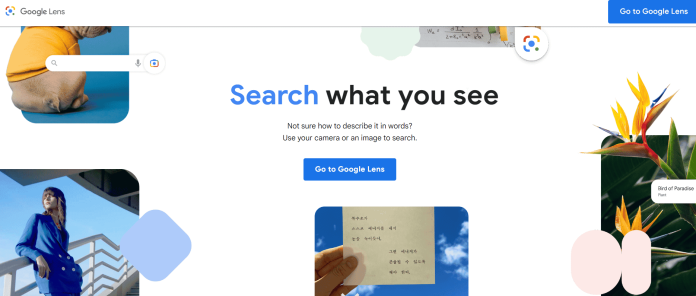
Google レンズのしくみ
レンズは、写真内のオブジェクトを Google のデータベース上のオブジェクトと比較することで、ユーザーにコンテキストを提供します。 ユーザーが撮影した画像との類似性と関連性に従って写真をランク付けします。 画像に加えて、言語や単語などの画像のメタデータを利用して、検索の可能性のある結果を識別します。
この画像認識技術は、結果を縮小して適切な詳細を提供します。 たとえば、ユーザーが選択したドレスにカメラを向けると、アプリケーションはドレスに関する詳細を含む結果を表示します。 情報には、ブランド、製品レビュー、類似製品を販売しているショップに関する情報が含まれます。 さらに、この機能は家の装飾にも使用できます。
さらに、レンズにはスマートなテキスト選択機能と検索機能もあります。 ユーザーは、携帯電話のカメラを項目またはマークに向けることで、テキストを強調表示またはコピーできます。 これは、飲食店やホテルなどの施設で役立ちます。 Wi-Fi パスワードを手動で入力する代わりに、Google レンズは標識またはドキュメントからテキストを抽出できます。 次に、ユーザーはそれをコピーして WiFi のパスワードに貼り付けるだけです。
Google レンズのさまざまな使い方
1. Google レンズで服などを識別
レンズ アプリケーションを使用すると、その前に配置したテキスト、選択した写真、または撮影したものをスキャンして、周囲のすべてを検索できます。 未来はここにあります。 この日を目の当たりにしたいとは夢にも思いませんでした。

あなたの友人が現在恋をしているアイテムをチェックすることに興味がありますか? 棚から本を選んで写真を撮ります。 著者についての本の話と、インターネットで本を購入または借りる方法について詳しく学びます。 世界中のどこからでも見つけた引用のソースを見つけることさえできます.
2. Google レンズを使用してカレンダーにイベントを追加する
広告で見た予定やイベントをカレンダーに追加したい場合は、Google レンズを使用して写真を撮り、指示に従うだけです。
あなたの後ろにいる人がイライラして手に負えなくなっている間、あなたの電話で詳細をすばやく書き留めるとき、私たちはおそらくあなたが得る麻痺した感覚にそこにいました. では、Google レンズは何に適しているのでしょうか。 それは基本的に、あなたの問題を常に整理整頓するのを助けることができる最高の小さな秘書です.
3. レストランのレビュー
町にいて、地元のレストランに興味がある場合は、Google レンズを使用できます。 Google レンズ アプリを使えば、インターネット上でわずか数分でそれらを見つけることができます。 まず、施設の正面の写真を撮り、UI の下部にあるボタンを押してからレンズ アプリの位置情報モードをオンにしてから、UI の左側にあることを確認します。
4. テキストを翻訳する
目の前の車を飾る魅力的なラテン バンパー ステッカーを思い出すのに何時間も費やす必要はありません。 交通渋滞に巻き込まれた場合は、Google レンズを開いて写真を撮り、翻訳モードを使用してテキストを自動的に翻訳できます。
それは、夜の外出で好奇心をそそるエキゾチックな食事や、友人が別の国の言語で自分の体に刺青したという興味深いタトゥーなど、目に見えるほとんどすべてのものに適用できます. 読めるように見える場合は、それが何を意味するかを理解する必要があります。
5. 建物とランドマークを特定する
あなたが旅行のファンなら、おそらく覚えている以上に息をのむような場所に行ったことがあるでしょう。 幸いなことに、Google レンズを使用すると、ツアー ガイドなしで各旅行を最大限に活用できます。
6. Google レンズを使用して名刺をアドレス帳にコピーする
これは、展示会、会議、またはネットワーキングのためのその他のイベントに参加したことがある場合に特に役立つ、優れた Google レンズのアイデアです。 あなたが集めた不運な名刺の山は、ほとんどの場合、カタログ化するために家に帰る前に恐ろしい運命に遭遇します.
スマートフォンで Google レンズを使用するにはどうすればよいですか?
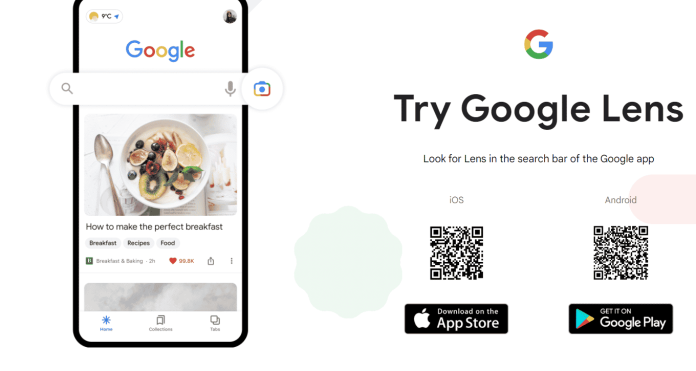
iPhoneでGoogleレンズを入手する方法
- Google アプリの Google レンズは英語でのみ使用できます。
- iPhone で Google アプリを開きます。
- 検索バーで、[レンズ] をタップします。 以前にレンズを使用したことがない場合は、[カメラの電源を入れる] を押してレンズを有効にします。
- 画面で、アイテムをクリックします。 テキストを強調表示するには、単語をタップし、もう一度タップして、青い点をドラッグします。
- 上部で、結果または検索を押します。
アンドロイド用:
- Android フォンを使用している場合は、Lens を開くことができます。
- Google アシスタントの場合: 「OK、Google」と話しかけます。 下部にある [レンズ] を右クリックします。
- Pixel Google などの特定の Android スマートフォンの場合: Google カメラ アプリ > [その他] > [レンズ] を開きます。
- レンズ シンボルに気付かない場合、Lens は携帯電話で周囲にあるオブジェクトに関する情報を見つけることができません。
- 何かの写真を撮ります。
- 画面で、アイテムをクリックします。 単語を強調表示するには、単語を 1 つタップしてからもう一度タップし、青色の点を横切って移動します。
- [話す] をタップします。
Android で Chrome のレンズ検索オプションを無効にする
- Android スマートフォンのレンズ検索機能を無効にするには、まずスマートフォンで Chrome を起動する必要があります。
- Chrome を使用している場合は、アドレス バーを押して次のように入力し、次のように入力します。
- 「Experiments」ページの右上隅にある「Search Flags」ボックスをクリックし、次の情報を入力します。
- 検索結果で、「コンテキスト メニューの Google レンズを利用した画像検索」を探します。 このオプションの下で、「デフォルト」をクリックします。
- 表示されるメニューで、「無効」を選択します。
- Chrome のメニューの右下隅に、「再起動」というボタンがあります。 このオプションをタップして、ブラウザを閉じてから再度開きます。
- それはすべて準備ができています。 Chrome で画像をクリックしたままにすると、従来の「Google でこの画像を検索」オプションが表示されます。
RemotePik で無制限のグラフィックおよびビデオ デザイン サービスを利用し、無料トライアルを予約してください
最新の e コマースと Amazon のニュースを入手するには、www.cruxfinder.com でニュースレターを購読してください。
